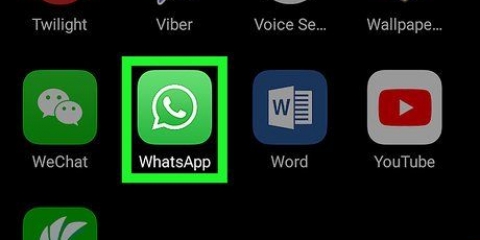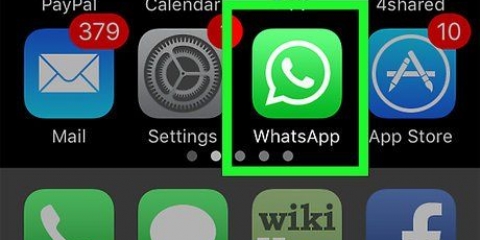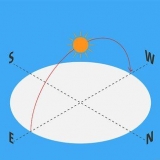Hvis WhatsApp åpner i en samtale, trykker du først på tilbakeknappen øverst til venstre for å gå tilbake til Chats-siden. Hvis WhatsApp åpnes på en annen side, trykker du på "Chatter"-knappen nederst på skjermen. Denne knappen ser ut som to snakkebobler.













Hvis WhatsApp åpner i en samtale, trykker du først på tilbakeknappen øverst til venstre for å gå tilbake til Chats-siden. Hvis WhatsApp åpnes på en annen side, trykker du på "Chatter"-knappen nederst på skjermen. Denne knappen ser ut som to snakkebobler.


Send en gif via whatsapp
Innhold
Denne artikkelen vil lære deg hvordan du sender bilder og animasjoner i GIF-format i en WhatsApp-samtale, på din iPhone eller iPad. WhatsApp tilbyr ikke dette alternativet for Android- eller desktopversjonene av appen, så disse metodene fungerer bare for iOS-versjonen av WhatsApp.
Trinn
Metode 1 av 2: Sende en GIF fra kamerarullen

1. Åpne WhatsApp. WhatsApp-ikonet er en grønn firkant med en hvit snakkeboble og telefon i.

2. Trykk på en samtale.

3. Trykk på knappen +. Dette finner du i nedre venstre hjørne av skjermen, ved siden av tekstboksen.

4. Trykk på Foto- og videobibliotek. Dette vil åpne kamerarullen.

5. Trykk på en GIF fra kamerarullen for å sende den. Du kan fortsatt se den animerte GIF-en før du sender den.
Du kan også sende en video fra kamerarullen som en GIF. For å gjøre dette, trykk på en video fra kamerarullen, og velg "GIF"-alternativet i forhåndsvisningen før du sender inn videoen. Videoen din sendes som en animert GIF-fil på kort tid.

6. Trykk på GIF-knappen i kamerarullen. Hvis du ikke har noen GIF-er å sende selv, kan du søke i GIPHY- og Tenor-databasene med denne knappen. Denne knappen finner du nederst til høyre på kamerarullen, ved siden av forstørrelsesglasset.

7. Trykk på tekstfeltet for å søke etter en GIF. Tekstfeltet er øverst på en liste over GIF-bilder og animasjoner. Dette vil åpne tastaturet.

8. Skriv inn et søkeord. Du vil se relaterte GIF-er mens du skriver.

9. Rull til du finner en passende GIF.

10. Trykk på GIF-en du vil sende. Du kan nå se GIF-en en gang til før du sender den.

11. Trykk på Send-knappen. Denne knappen ser ut som et lite papirfly, nederst til høyre på skjermen. Dette vil sende din GIF til kontakten din.
Metode 2 av 2: Kopiere en GIF fra Internett

1. Åpne en GIF-fil i din mobile nettleser. Hvis du ikke vet hvor du finner GIF-er, kan databasene til GIPHY og Tenor gode steder å starte.

2. Hold fingeren på GIF-en.

3. Velg Kopier fra hurtigmenyen.

4. Åpne WhatsApp.

5. Trykk på en samtale.

6. Hold fingeren på tekstfeltet. Tekstfeltet er nederst i samtalen, der du skriver inn meldingene dine.

7. Trykk på Lim inn i hurtigmenyen. Du kan fortsatt forhåndsvise GIF-en før du sender den.

8. Trykk på Send-knappen. Denne knappen ser ut som et lite papirfly nederst til høyre på skjermen. Send GIF til kontakten din.
Advarsler
WhatsApp har ennå ikke en GIF-funksjon for Android- og desktopversjonene av appen. Det integrerte GIF-søkealternativet er ikke tilgjengelig på Android eller WhatsApp Web, og en GIF fra nettet sendes som et stillbilde i stedet for en animasjon.
Artikler om emnet "Send en gif via whatsapp"
Оцените, пожалуйста статью
Populær